Hace unas semanas me advirtieron que existía un problema con la actualización de Windows 10 en los equipos que forman parte de un dominio de Active Directory.
La pregunta que me formularon y a la que intentaremos dar respuesta en este artículo es la siguiente:
"Hola! Mi equipo está en un dominio y sí aparece la aplicación. Le doy a "Inicia la actualización gratuita ahora" y lo siguiente que obtengo es "Iniciando la descarga..." pero lleva dos días en eso (no he apagado el equipo) y no hace ninguna descarga. ¿Necesitaré hacer lo que ustedes sugieren?" por A. J. Palacios
Hemos podido reproducir el problema en nuestro laboratorio sin mucha dificultad, la cual cosa indicará que debe tratarse de un problema ampliamente extendido.
El entorno es el siguiente, en los equipos con Windows 7 o 8.1 instalado y que se encuentren en un dominio de Active Directory, desde hace un tiempo, les habrá aparecido al lado del reloj del sistema el logotipo de Windows, indicándonos que tenemos disponible nuestra actualización de Windows 10.
Si ejecutamos Get Windows 10 presionando sobre el anteriormente mencionado logotipo de Windows, nos iniciará con toda normalidad el asistente pero cuando presionemos el botón Actualizar ahora, nos aparecerá un mensaje informándonos que debemos esperar a que empiece el proceso de descarga del producto, pero eso nunca sucederá.
Una posible solución a este problema que hemos podido encontrar seria, proceder a la actualización usando la utilidad Media Creation Tool.
Para descargar Media Creation Tool, nos dirigiremos a la página de Microsoft llamada Obtener Windows 10 haciendo uso del enlace siguiente.
Nos desplazaremos a la sección llamada ¿Necesitas crear un USB, DVD o ISO? y pulsaremos en el enlace Descargar ahora la herramienta y seguidamente ejecutaremos el instalador de Media Creation Tool.
Nos aparecerá el asistente de actualización o creación de Medios, aceptaremos los términos de la licencia del software de Microsoft, presionaremos el botón Aceptar para continuar con el asistente.
En la ventana principal nos preguntará, ¿Qué desea hacer? y nos dará dos posibilidades.
En la ventana principal nos preguntará, ¿Qué desea hacer? y nos dará dos posibilidades.
- Actualizar su PC ahora.
- Crear un medio de instalación para otro PC.
En primer lugar y de forma totalmente automática descargará el paquete de actualización de Windows 10, este proceso de descarga tardará bastante, cuando finalice la descarga del producto, tendremos que aceptar también los términos de la licencia de sistema operativo Windows.
Seguidamente, se desencadenará un proceso totalmente automático que buscará y obtendrá actualizaciones si es necesario, comprobará que todo esta listo para proceder a la instalación y asegurará que disponemos del espacio suficiente para culminar con éxito la actualización de Widows 10.
Recordemos que para actualizar de sistemas operativos de 32 bits, Microsoft recomienda tener 16 GB libres en nuestro disco duro y 20 GB para los Sistemas Operativos de 64 bits.
Más o menos 1 hora después, depende un poco de la velocidad de nuestro equipo y nuestra conexión a Internet, el asistente de actualización de Windows 10 nos mostrará la sección Listo para instalar, donde nos permitirá seleccionar si queremos conservar nuestros archivos personales o no.
Las opciones seleccionadas por defecto serán que queremos instalar Windows 10 Pro y que queremos conservar todos los archivos personales y las aplicaciones instaladas en nuestro equipo.
Presionaremos el botón Instalar para proceder al inicio de la actualización de Windows.
Espero que os sea de utilidad.
Enlaces relacionados
Forzar actualización a Windows 10.
Solución - Windows Update no funciona - Error 802440DA.
¿Quieres actualizar a Windows 10?
Cómo mostrar la versión de sistema operativo en el escritorio.
Windows 10 - Cómo limpiar los archivos temporales de la actualización.
¿Cómo Actualizar Windows 10 si tu ordenador forma parte de un Dominio?
Solución - Windows Update no funciona - Error 802440DA.
¿Quieres actualizar a Windows 10?
Cómo mostrar la versión de sistema operativo en el escritorio.
Windows 10 - Cómo limpiar los archivos temporales de la actualización.
¿Cómo Actualizar Windows 10 si tu ordenador forma parte de un Dominio?





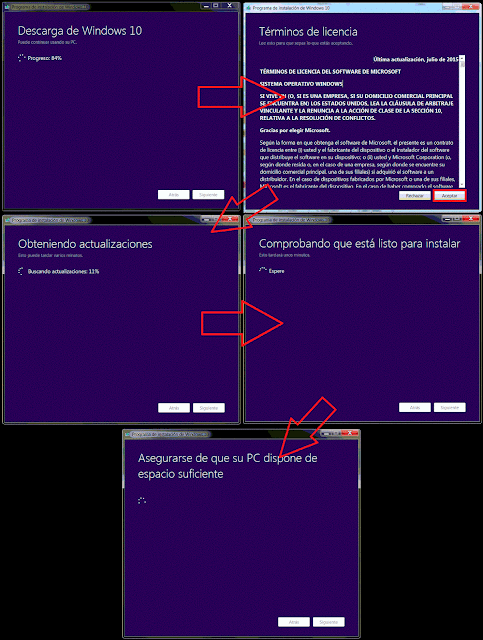

Espero que a muchos les ayude esto. Yo ya no lo pude comprobar porque resulta que en una actualización de otros detalles de Win 7, me apareció -después de reiniciar- que Windows 10 se estaba descargando. Excéptico esperé y a los 5 minutos inició el proceso de actualización. Todo terminó bien y ya tengo Windows 10 Pro en mi máquina dentro del dominio de mi oficina.
ResponderEliminarSupongo que sólo se trataba -en mi caso- de que no estaba disponible aún la actualización, aunque apareciera el aviso. Gracias de todos modos por el excelente tutorial.
Me alegro muchísimo de que todo haya finalizado bien, gracias a ti por leer mis artículos!!!!!
Eliminar